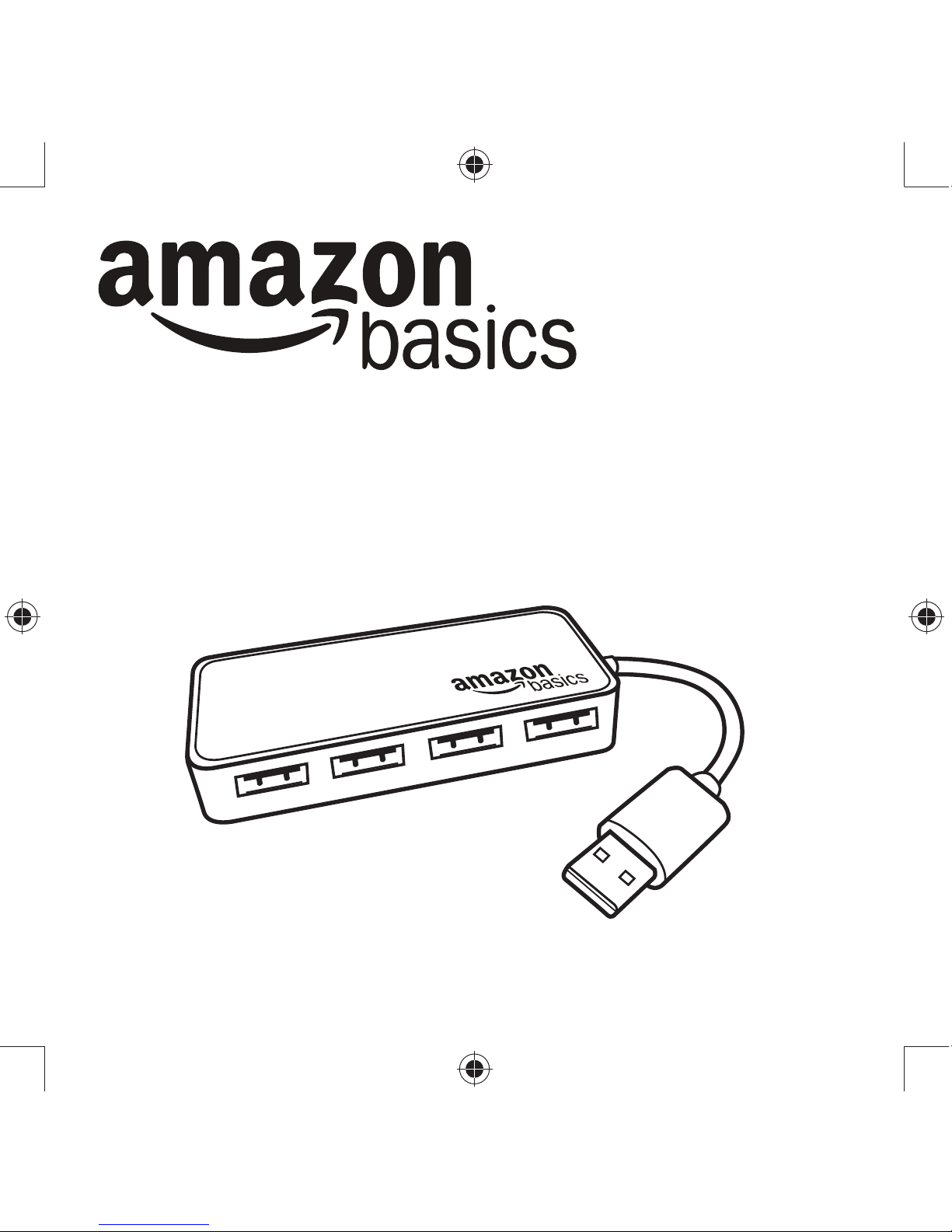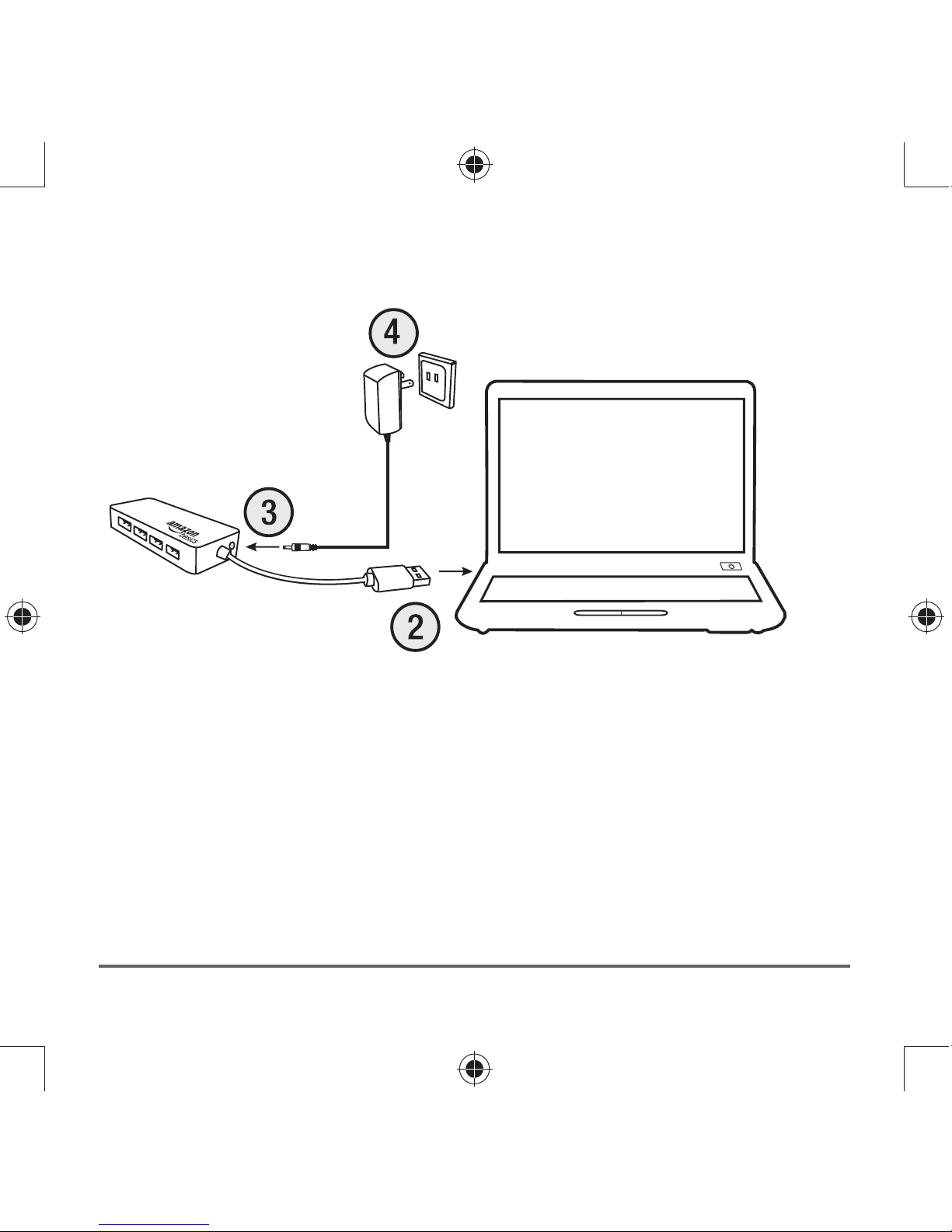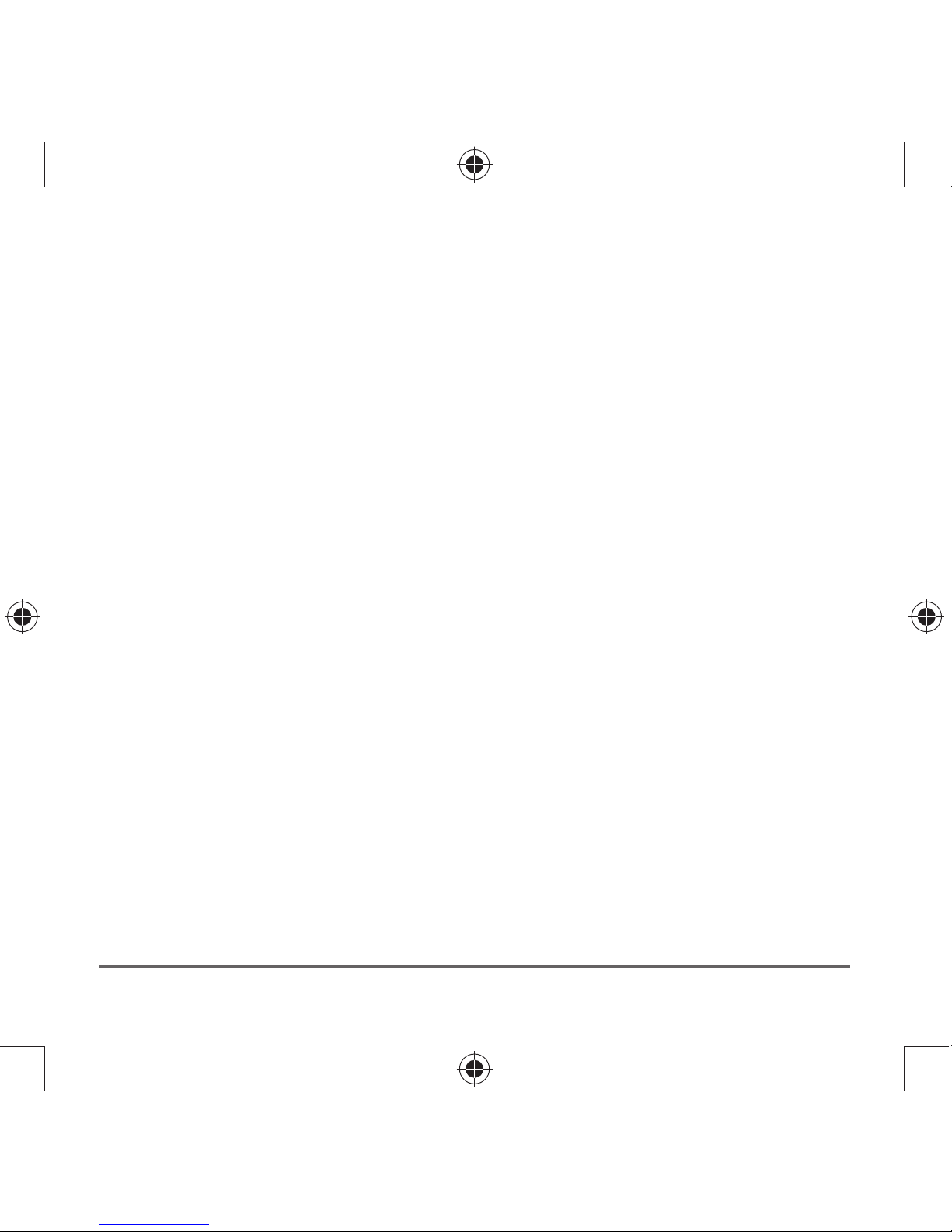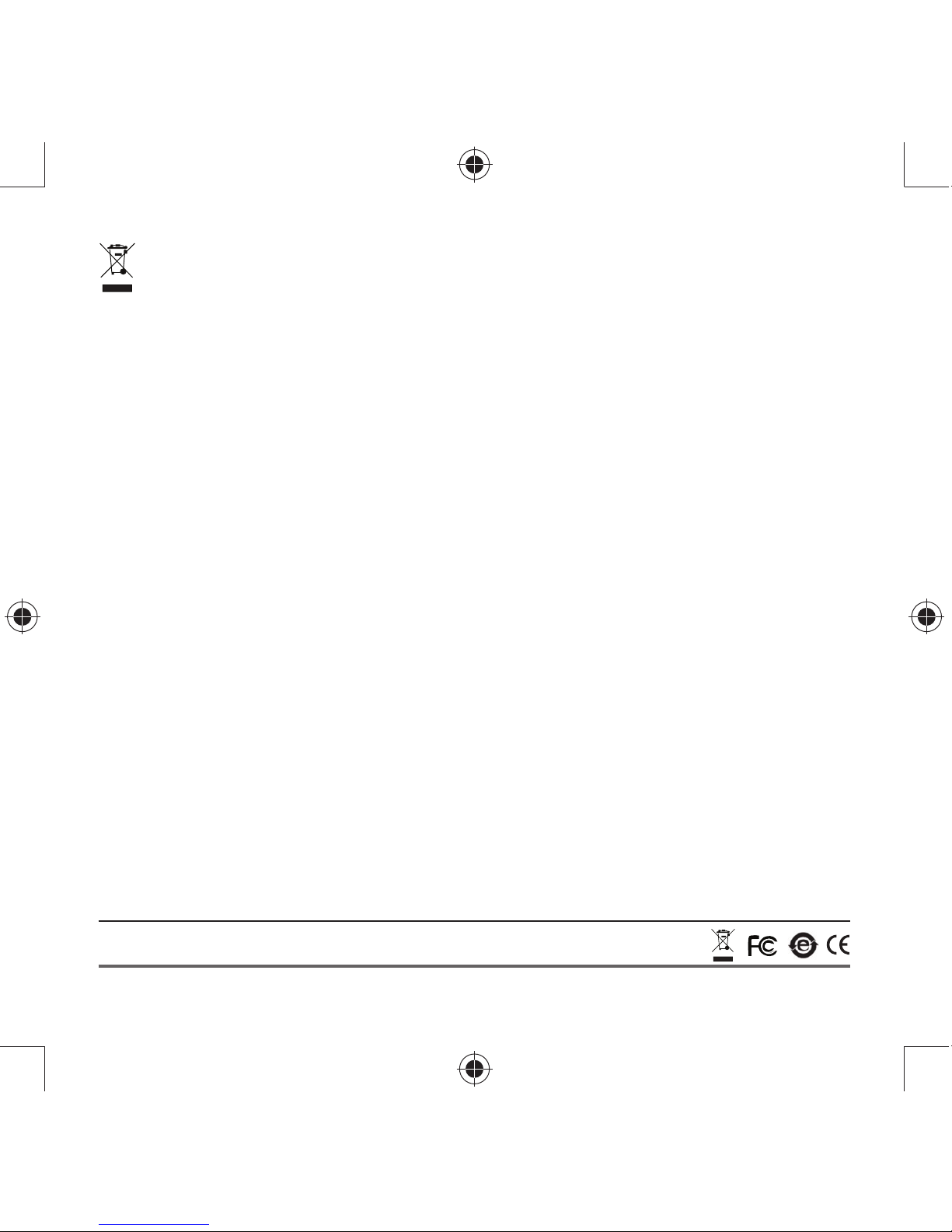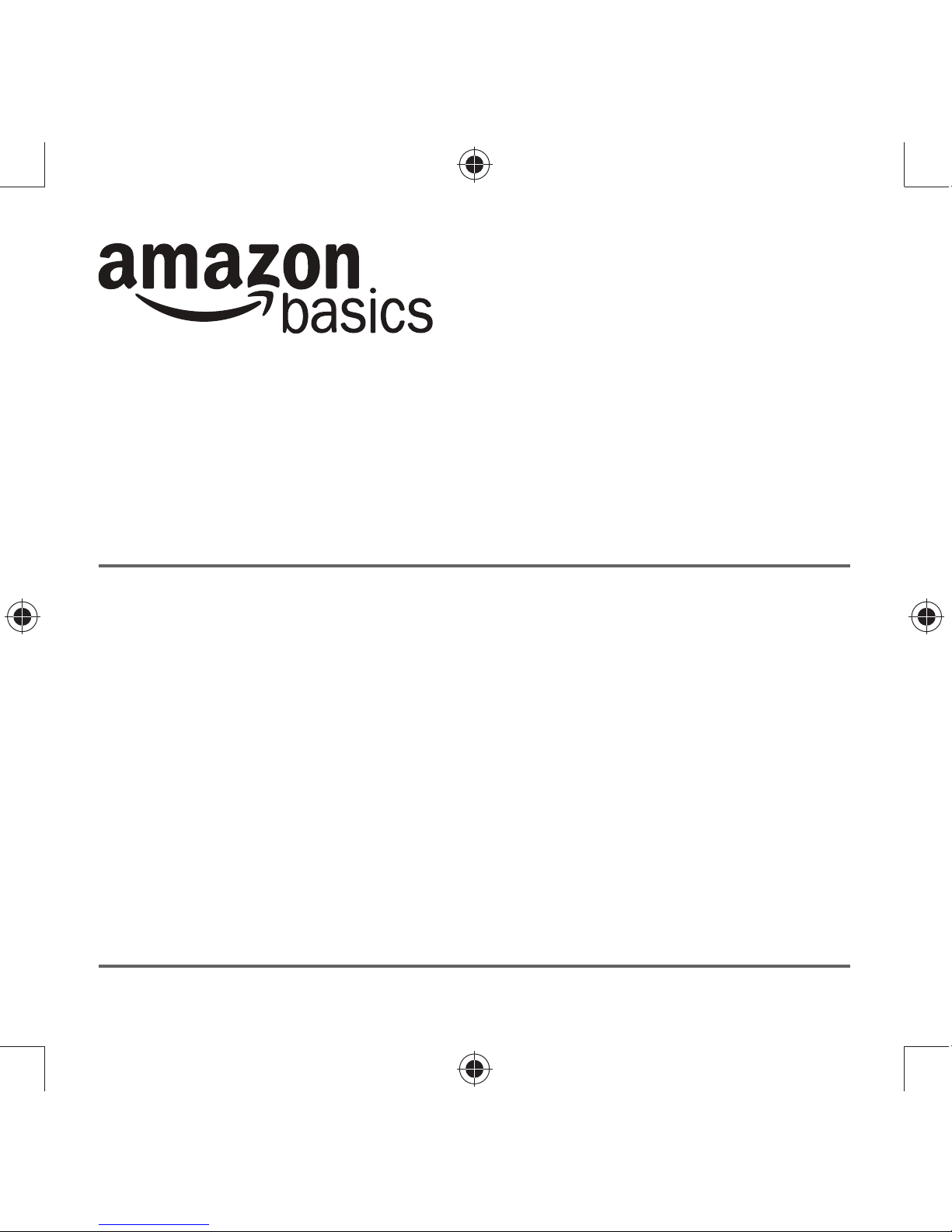8
© 2014 Amazon.com, Inc. or its afliates. All Rights reserved. Amazon and the AmazonBasics logo
are trademarks of Amazon.com, Inc. or its afliates.
Made in China
WEEE
Regulatory Information: Disposal of Waste Electrical and Electronic Equipment (WEEE)
The Waste Electrical and Electronic Equipment (WEEE) Directive aims to minimize the impact of electrical and
electronic goods on the environment, by increasing re-use and recycling and by reducing the amount of WEEE
going to landll. The symbol on this product or its packaging signies that this product must be disposed
separately from ordinary household wastes at its end of life. Be aware that this is your responsibility to dispose
of electronic equipment at recycling centers in order to help conserve natural resources.
Each country should have its collection centers for electrical and electronic equipment recycling. For information
about your recycling drop off area, please contact your related electrical and electronic equipment waste
management authority, your local city ofce, or your household waste disposal service.
FCC Information
This equipment has been tested and found to comply with the limits for a Class B digital device, pursuant to Part
15 of the FCC Rules. These limits are designed to provide reasonable protection against harmful interference
in a residential installation. This equipment generates, uses and can radiate radio frequency energy and, if not
installed and used in accordance with the instructions, may cause harmful interference to radio communications.
However, there is no guarantee that interference will not occur in a particular installation. If this equipment does
cause harmful interference
to radio or television reception, which can be deter- mined by turning the equipment off and on, the user is
encouraged to try to correct the interference by one or more of the following measures:
• Reorient or relocate the receiving antenna.
• Increase the separation between the equipment and receiver.
• Connect the equipment into an outlet on a circuit different from that to which the receiver is connected.
• Consult the dealer or an experienced radio/TV technician for help.
Changes or modications not expressly approved by the party responsible for compliance may cause
interference and void the user’s authority to operate the equipment.
This device complies with Part 15 of the FCC Rules. Operation is subject to the following two conditions: (1) This
device may not cause harmful interference, and (2) this device must accept any interference received, including
interference that may cause undesired operation.
Complies with the Canadian ICES-003 Class B specications.
Cet appareil numérique de la classe B est conforme à la norme NMB-003 du Canada.